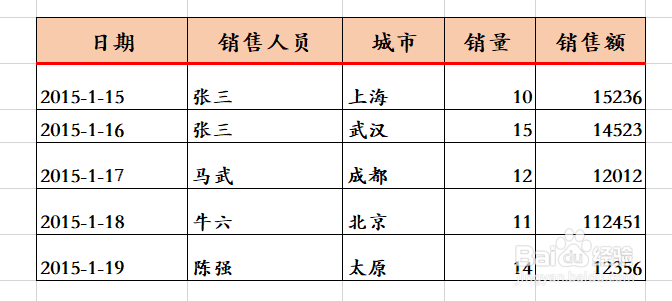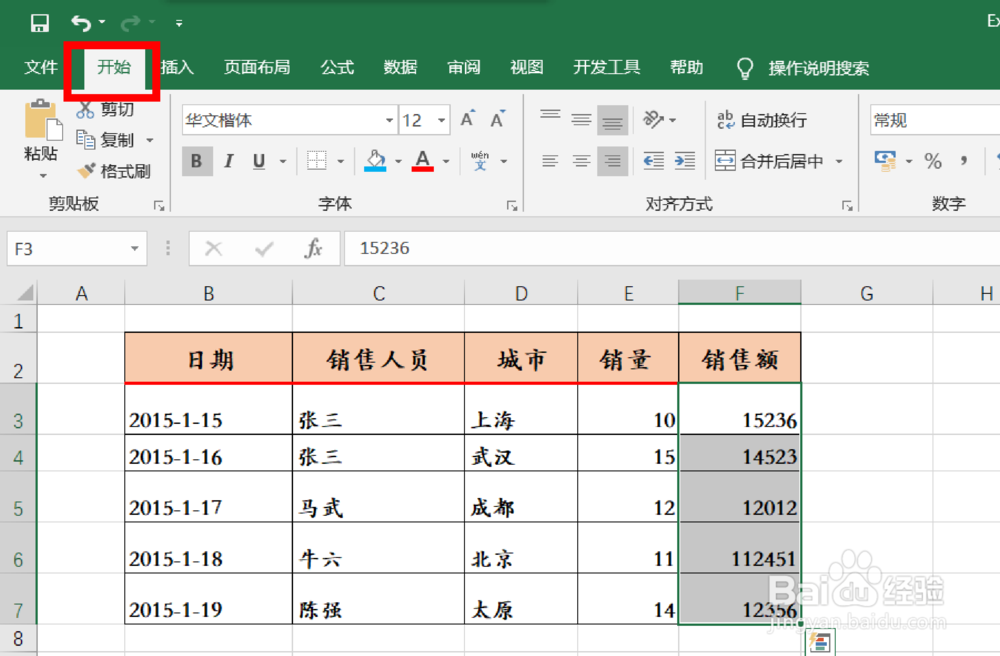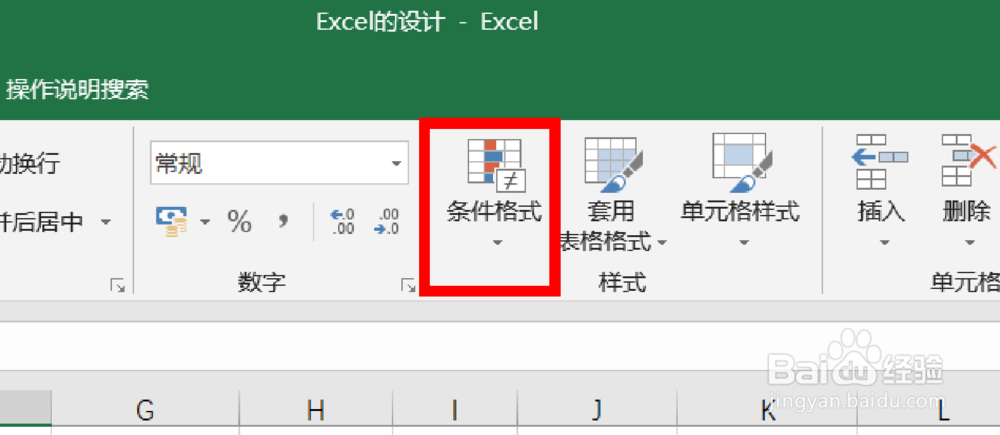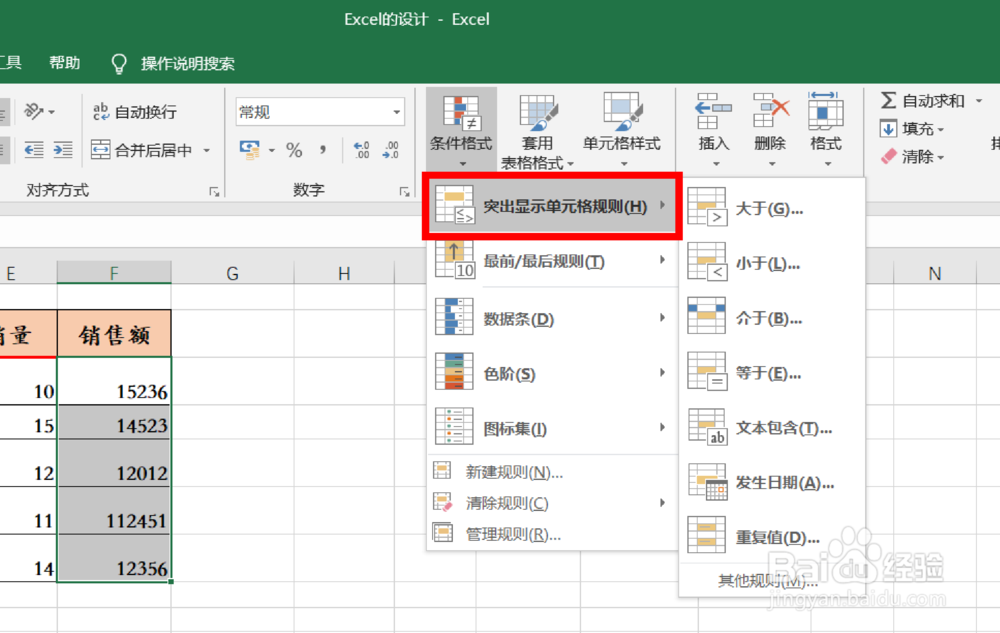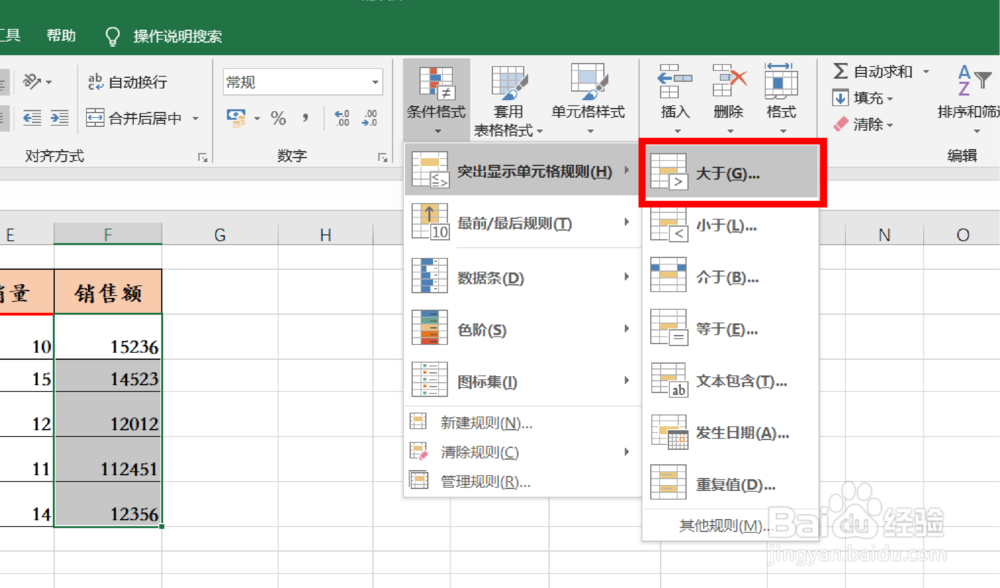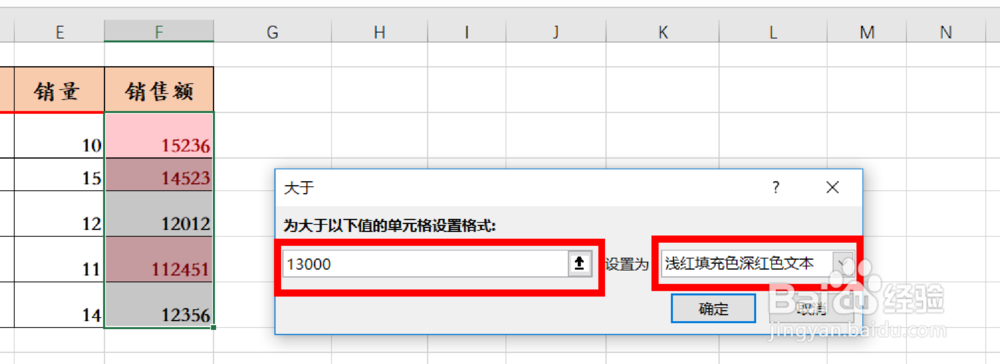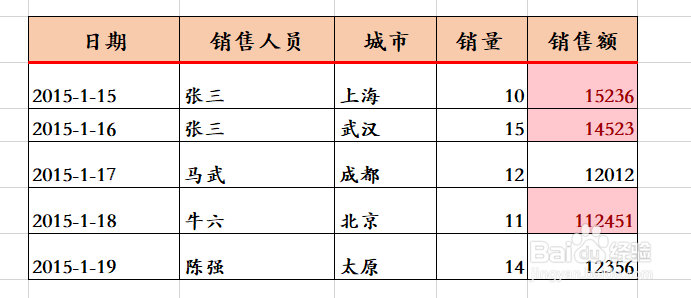使用Excel表格的条件格式的大于来突出单元格
1、看下图,这是我们的一个数据表,只是作为一个示例,正常的的数据表应该比这个要大得多。那么我尺攵跋赈们应该如何用条件格式来突出单元格呢?比如我们今天就来介绍用【大于】来突出单元格。
2、选中我们要检查的数据内容,单击【开始】选项卡。
3、在开始选项卡右侧找到【样式】组。
4、在【样式】组中单击【条件格式】命令,如下图。
5、在【条件格式】命令的下拉列表中选择【突出显示单元格规则】。
6、在【突出显示单元格规则】的下级列表中选择【大于】。
7、然后会弹出【大于】对话框,设置数值,设置突出显示的颜色,单击【确定】。
8、下图就是结果,你学会了吗?
声明:本网站引用、摘录或转载内容仅供网站访问者交流或参考,不代表本站立场,如存在版权或非法内容,请联系站长删除,联系邮箱:site.kefu@qq.com。
阅读量:26
阅读量:50
阅读量:37
阅读量:96
阅读量:57